Được rồi, Samsung Galaxy S10 có một tính năng tuyệt vời gọi là 'cạnh chiếu sáng'. Tính năng này lần đầu tiên được giới thiệu ở Samsung. Galaxy S10 và thay thế các tin nhắn gây phiền nhiễu chạm vào phía trên màn hình.
Khi chức năng chiếu sáng cạnh được kích hoạt, các cạnh bị uốn cong Galaxy Màn hình S10 sáng lên mỗi khi có tin nhắn đến. Ấn tượng hơn nữa là Samsung cung cấp cho người dùng một số tùy chọn tùy chỉnh để tùy chỉnh các tính năng của Edge Lighting. Ví dụ: bạn có thể chọn ứng dụng nào có thể sử dụng Edge Lighting, khi điều đó xảy ra, v.v.
Tính năng Edge Lightning hiện bị giới hạn ở màn hình cong smartphones. Nhưng điều tốt là giờ đây bạn có thể có được Samsung Edge Lighting trên tất cả các điện thoại thông minh Android. Trong bài viết này, chúng tôi sẽ chia sẻ các phương pháp làm việc để có được Samsung Edge Lighting trên tất cả các thiết bị Android.
Cách nhận các tính năng chiếu sáng cạnh trên tất cả các thiết bị Android
Để có được Edge Light trên Android, chúng ta cần sử dụng một ứng dụng có tên Edge Lighting: Thông báo. Đây là một ứng dụng cho phép bạn kích hoạt các tin nhắn cạnh tùy biến tuyệt vời. Vậy hãy xem cách lấy Edge Light trên tất cả các thiết bị Android.
bước đi 1. Tải xuống và cài đặt trước Chiếu sáng cạnh: thông báo trên thiết bị của bạn
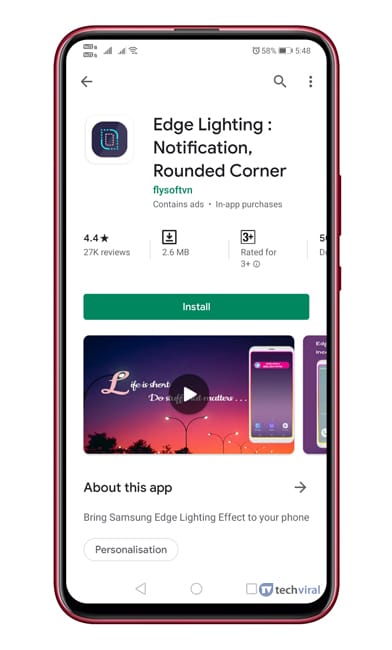 Cài đặt ánh sáng cạnh: thông báo
Cài đặt ánh sáng cạnh: thông báobước đi 2. Sau khi cài đặt, hãy mở ứng dụng và nó sẽ yêu cầu bạn làm như vậy. cho phép. Hãy chắc chắn để cho phép mọi người.
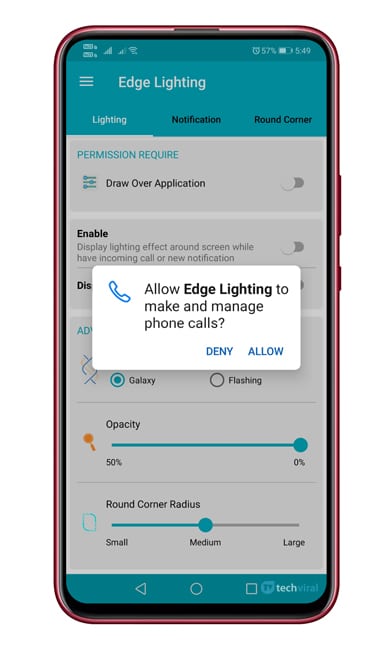 Cho phép
Cho phépbước đi 3. Khi bạn hoàn thành, bạn sẽ thấy một màn hình như thế này. Ở đây bạn phải kích hoạt "Hiển thị hiệu ứng ánh sáng .." Sự lựa chọn.
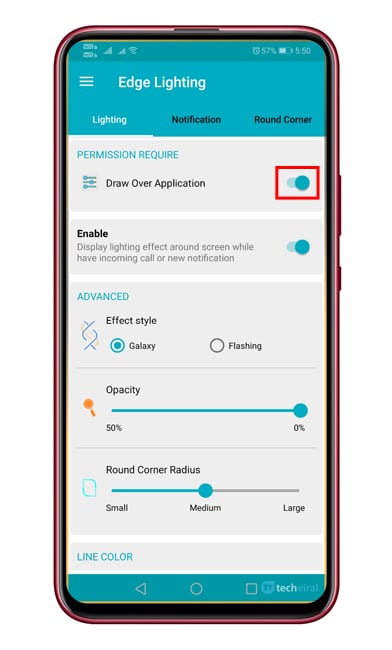 Kích hoạt tùy chọn chiếu sáng cạnh
Kích hoạt tùy chọn chiếu sáng cạnhbước đi 4. Bạn cần phải Chọn kiểu hiệu ứng sự lựa chọn của bạn
bước đi 5. Theo cùng một cách bạn có thểvàbạn làm Độ mờ tròn và bán kính tròn.
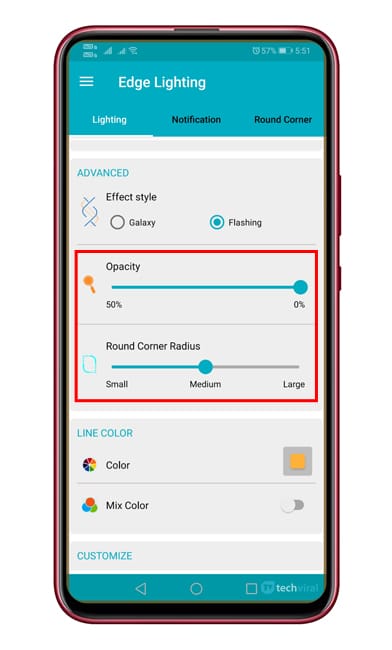 Đặt bán kính của độ mờ và góc tròn
Đặt bán kính của độ mờ và góc trònbước đi 6. Bạn cũng có thể chọn màu của Ánh sáng cạnh. Có hai lựa chọn cho điều đó: Màu đặc hoặc màu hỗn hợp.
bước đi 7. Bạn có thể điều chỉnh các tùy chọn khác như Chiều dài, Tốc độ và Độ dày.
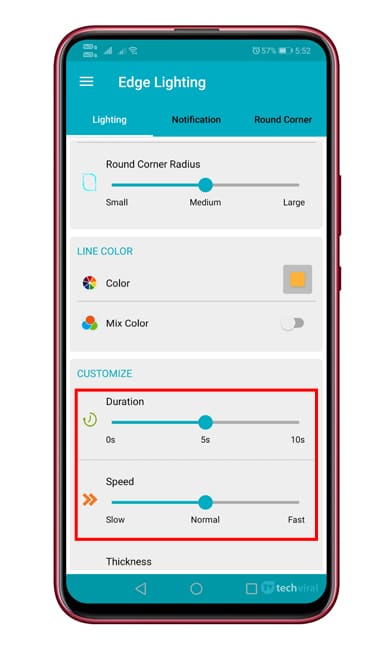
bước đi 8. Tương tự, bạn có thể cuộn qua bảng thông báo để chọn các ứng dụng cụ thể để hiển thị trong vùng thông báo.
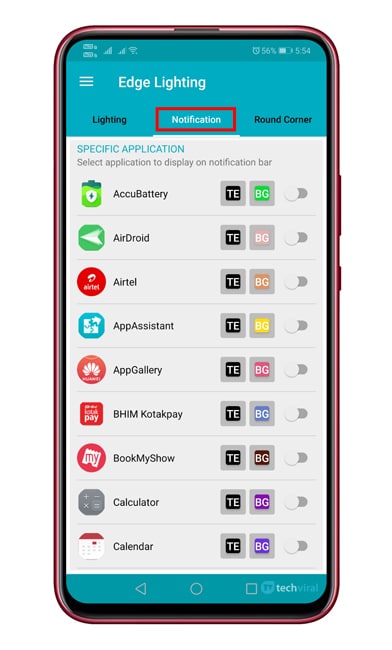 Chọn Ứng dụng để sử dụng các tính năng trong phần Tin nhắn
Chọn Ứng dụng để sử dụng các tính năng trong phần Tin nhắnThế thôi! Bạn đã hoàn thành. Cách sử dụng Edge Lighting: Thông báo trên thiết bị Android của bạn.
Vì vậy, bài viết này là về cách tải Samsung Edge Lighting trên tất cả các thiết bị Android. Tôi hy vọng bài viết này đã giúp bạn! Cũng chia sẻ với bạn bè của bạn. Nếu bạn có bất kỳ câu hỏi nào, xin vui lòng cho chúng tôi biết trong hộp bình luận bên dưới.
